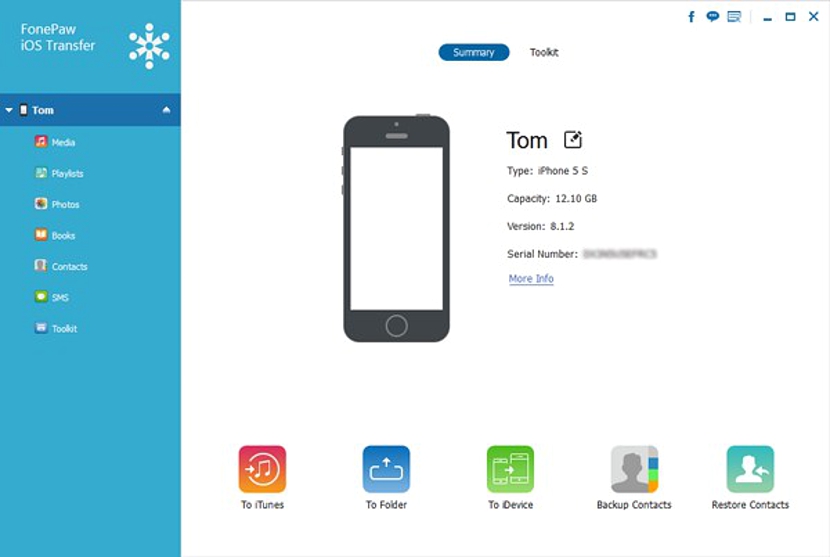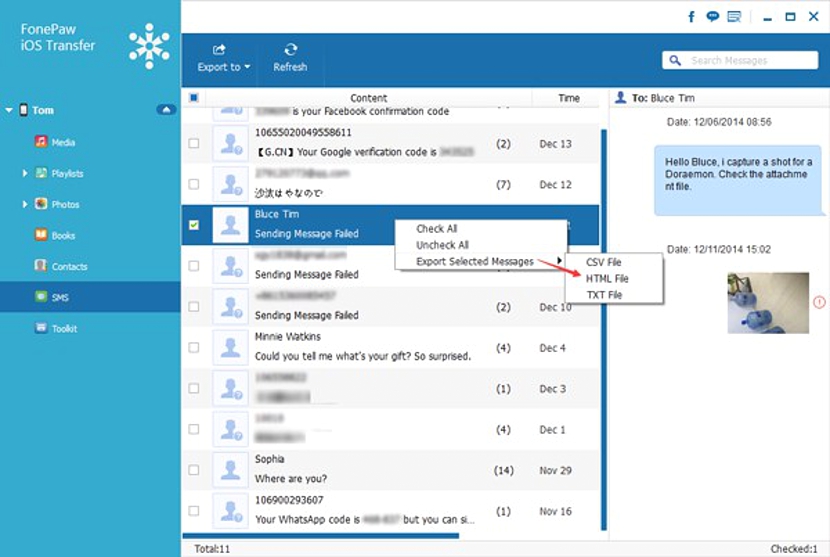Wie können Sie Daten und Informationen von Ihrem iPhone auf einen Windows-Computer übertragen? Die meisten Menschen schaffen es, diese Art von Aufgabe mit einem ihrer Mobilgeräte (mit dem iOS-Betriebssystem) über iTunes auszuführen, das auf dem PC automatisch mit allen Daten auf diesen Geräten synchronisiert werden kann .
Wenn wir über mobile Geräte mit iOS sprechen, beziehen wir uns sowohl auf das iPhone als auch auf den iPod oder das iPad, in denen bestimmte Informationen gespeichert sind. Später müssen wir sie möglicherweise besser auf einem PC verwalten, sei es mit Windows oder Mac. Dank einer interessanten Anwendung namens "iOS Transfer" haben wir sehr leicht die Möglichkeit dazu Verschieben oder kopieren Sie diese Informationen, ohne iTunes verwenden zu müssen.
Warum iOS Transfer anstelle von iTunes verwenden?
Viele Leute könnten sich diese kleine Frage und Besorgnis stellen, da iTunes eine Anwendung ist, die völlig kostenlos von einem PC verwendet werden kann und die uns hilft, jede Art von Informationen zu übertragen, solange wir die entsprechende Synchronisierung durchführen. Leider erfüllen einige mobile Geräte diese Aufgabe praktisch nicht schwierig und unmöglich, Informationen auszutauschen.
Jetzt seit «iOS Übertragung»Sie können es zum« Kaufen »bringen (ist eine kostenpflichtige Bewerbung) aus dem Apple Store verfügt über speziellere Funktionen, sodass die Übertragung von Informationen dem sehr ähnlich ist, was wir mit jedem Tool in einem Betriebssystem tun könnten. Die Benutzeroberfläche dieses Tools ist sehr einfach und benutzerfreundlich. Wir werden dies im Folgenden erwähnen und angeben.
Freundliche Oberfläche zur Verwendung in iOS Transfer
Sie müssen die offizielle Website und speziell die Verkaufsstelle in "iOS Transfer" aufrufen, damit Sie die Version für Windows oder Mac auswählen können. Jeder von ihnen hat einen bestimmten Wert zu zahlen, daher müssen Sie sicher sein, welche Version auf Ihrem PC installiert werden muss. Nachdem du es getan hast Sie müssen dieses Tool auf dem Computer ausführen, auf dem Sie es installiert haben;; Damit eine Synchronisierung wie bei iTunes durchgeführt werden kann, müssen Sie auch mit iOS über das entsprechende Kabel (Datenbus) eine Verbindung zum Mobilgerät herstellen. In diesem Moment und in der Benutzeroberfläche dieses Tools können Sie die Präsenz Ihres Mobilgeräts bewundern, bei dem es sich um ein iPhone, ein iPad oder ein iPad handeln kann.
Die Benutzeroberfläche ist recht einfach und benutzerfreundlich, da Sie hier hauptsächlich zwei Regionen finden, mit denen Sie arbeiten können. auf der linken Seite und über Eine Seitenleiste enthält alle Optionen, die Sie in einem einzigen Schritt auswählen könnenDies hilft Ihnen in erster Linie bei der Übertragung der Informationen, die Sie benötigen. Sie haben beispielsweise Kategorien, die Multimediadateien, Musikwiedergabelisten, Fotos, möglicherweise heruntergeladene elektronische Bücher, die Kontaktliste, SMS-Nachrichten und einige andere zusätzliche Tools enthalten. Auf der rechten Seite haben Sie stattdessen zusätzliche Funktionen, die angezeigt und angezeigt werden, je nachdem, was Sie in der oben genannten Umgebung ausgewählt haben.
Wenn Sie beispielsweise eine Sicherungskopie Ihrer Kontakte auf dem iPhone erstellen möchten, müssen Sie diese Option in der linken Seitenleiste auswählen. In Richtung der richtigen Region werden alle angezeigt und können eine oder mehrere für später markieren Erstellen Sie die entsprechende Sicherung auf Ihrem PC. Sie können dasselbe mit SMS-Nachrichten tun, obwohl Ihnen im letzteren Fall die Möglichkeit geboten wird, diese Nachrichten im HTML-, txt- oder csv-Format zu exportieren.
Exportieren Sie Multimedia-Material vom iPhone auf den Computer
Mit dem Ausdruck "Multimedia-Material" beziehen wir uns auf die Bilder, Fotos, Audiodateien, Video und noch ein paar mehr. Der Grund, warum Sie diese Funktion für Videos verwenden können (als Beispiel), liegt darin, dass es einfacher ist, eine davon auf einem PC zu verarbeiten und sie später auf Ihrem YouTube-Kanal zu platzieren. Zusammenfassend ist "iOS Transfer" das perfekte Tool, mit dem wir jederzeit alle Daten von unseren Mobilgeräten mit iOS auf einen PC verschieben, kopieren, löschen oder einfach eine Sicherungskopie erstellen können eine mit Windows oder eine mit Mac.